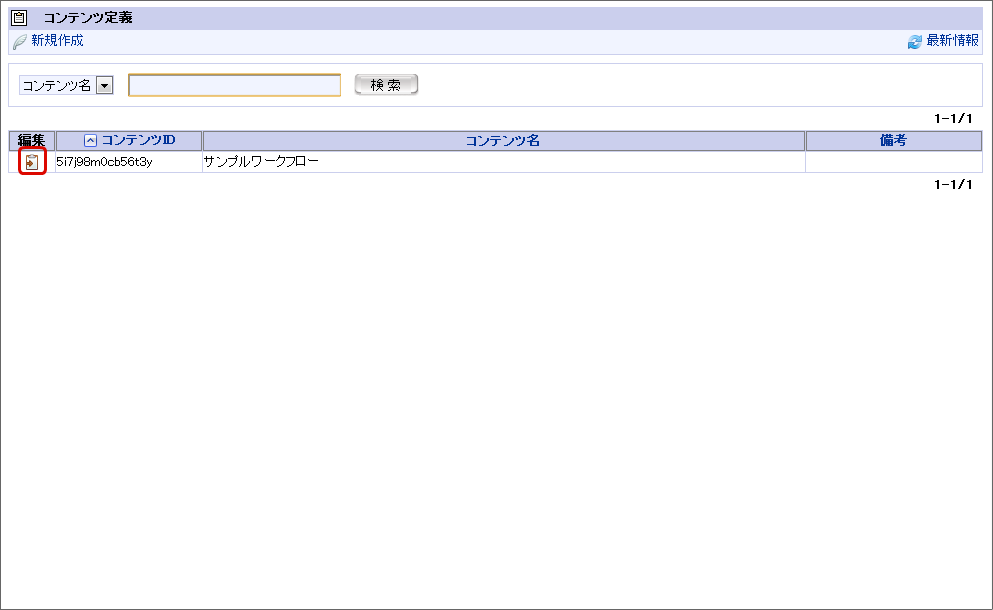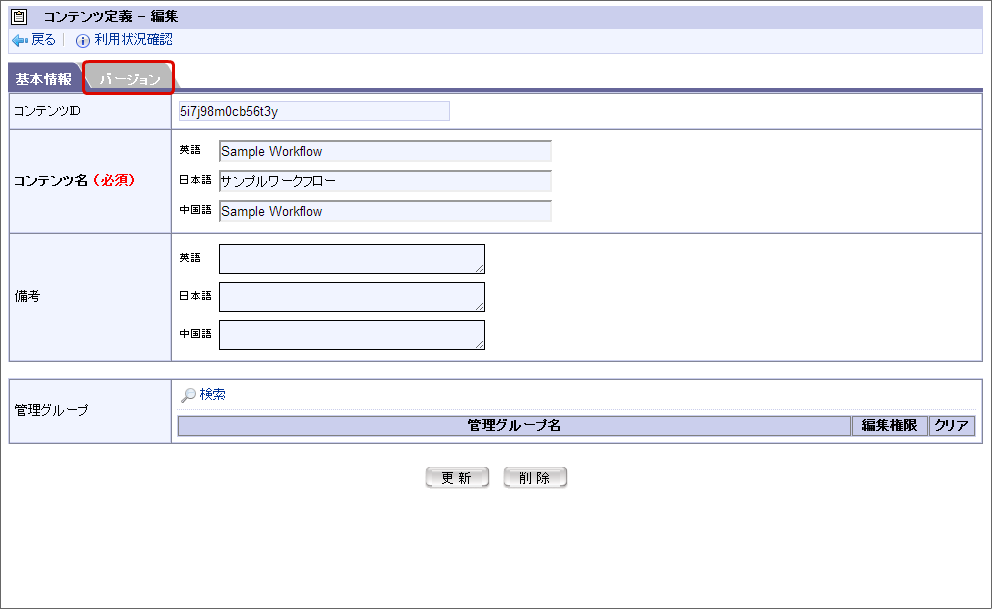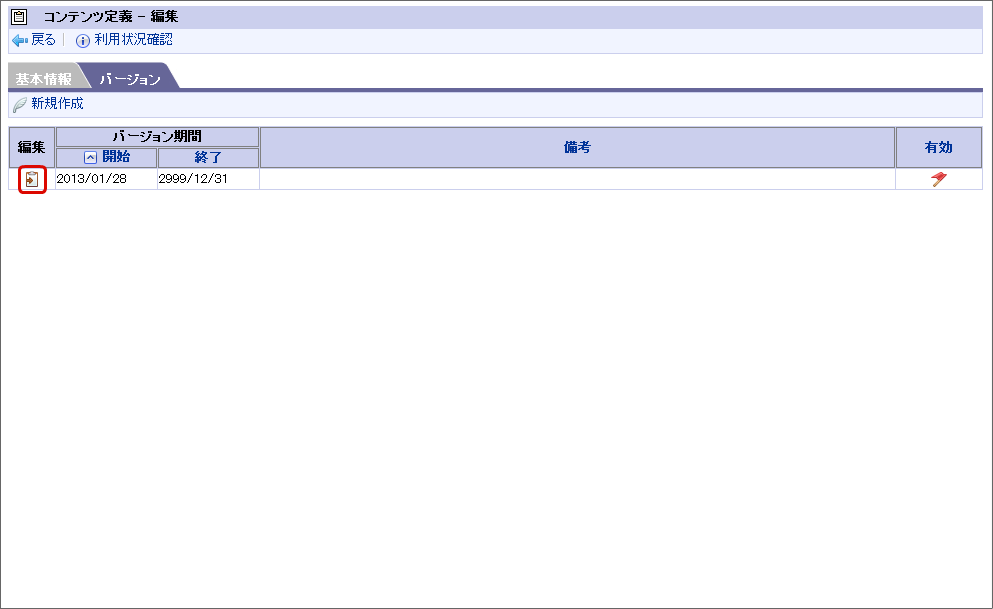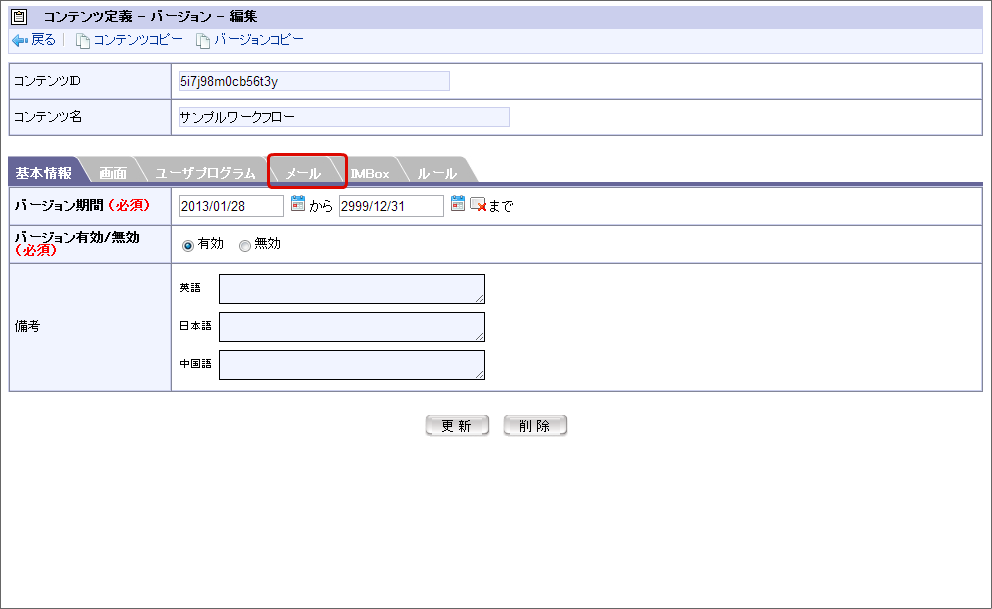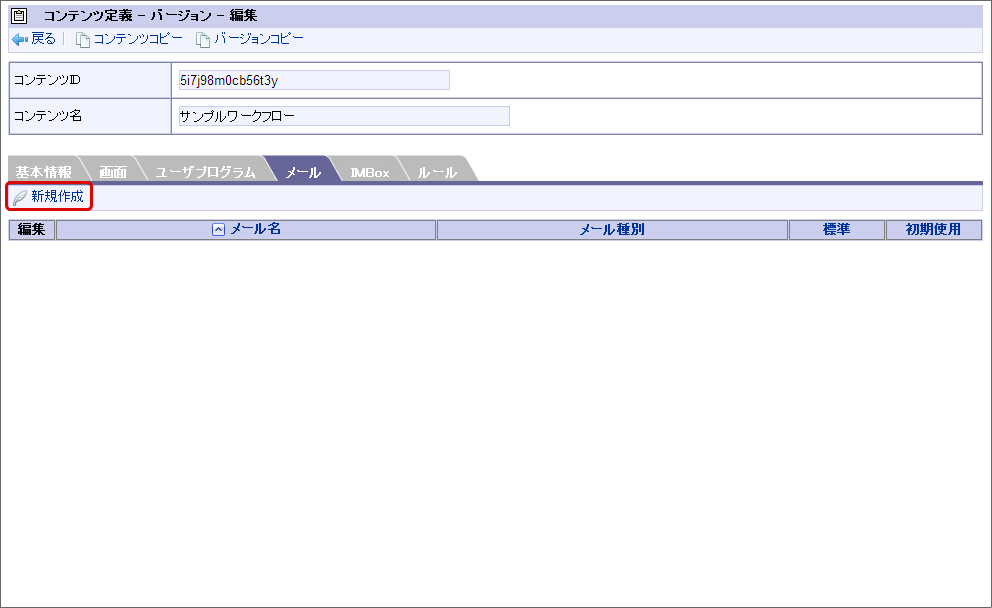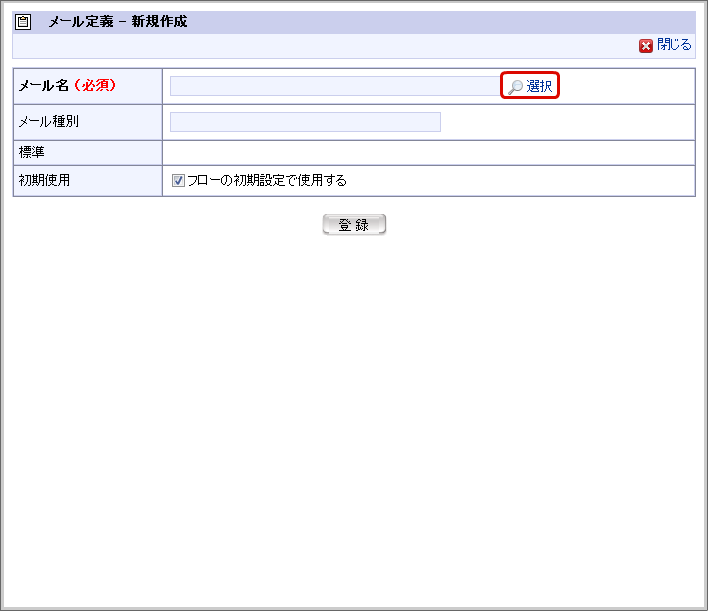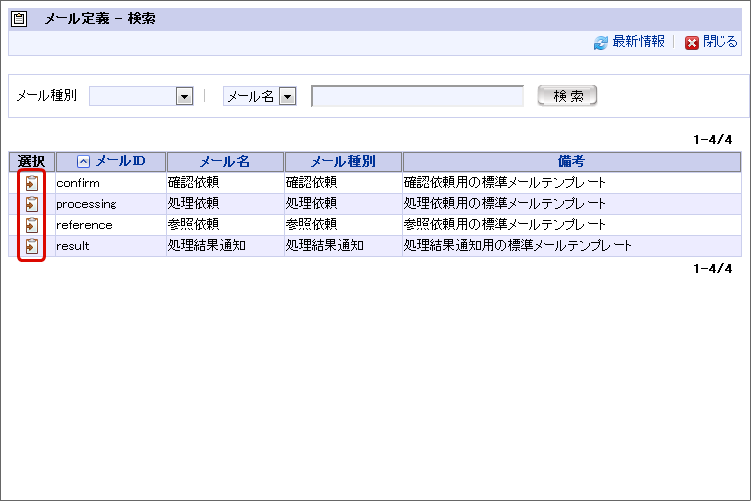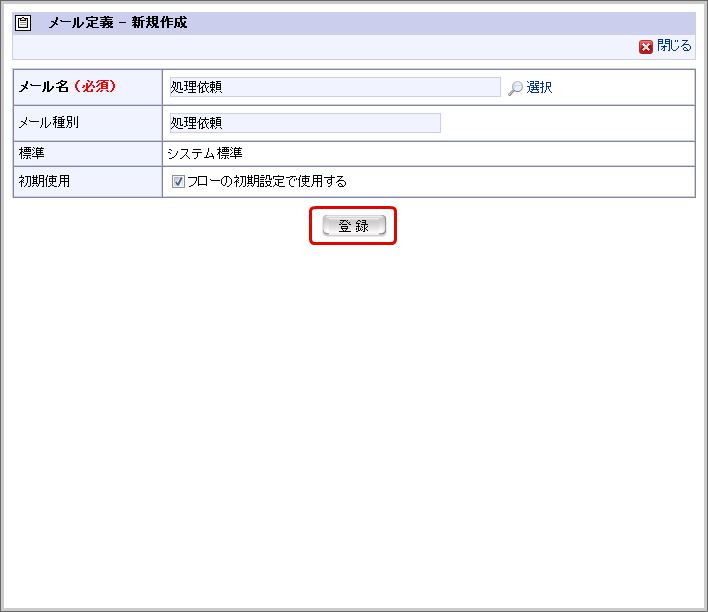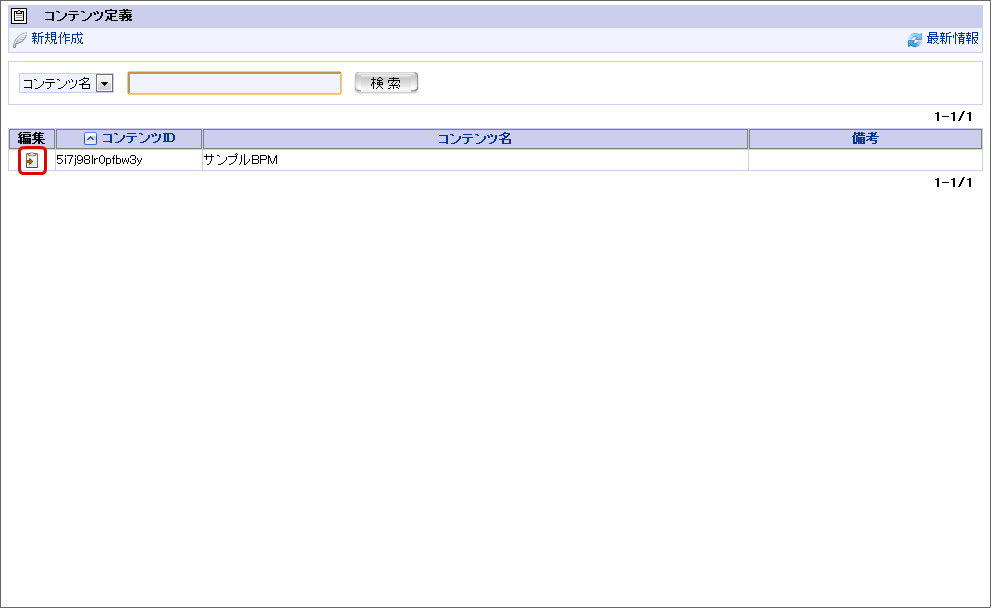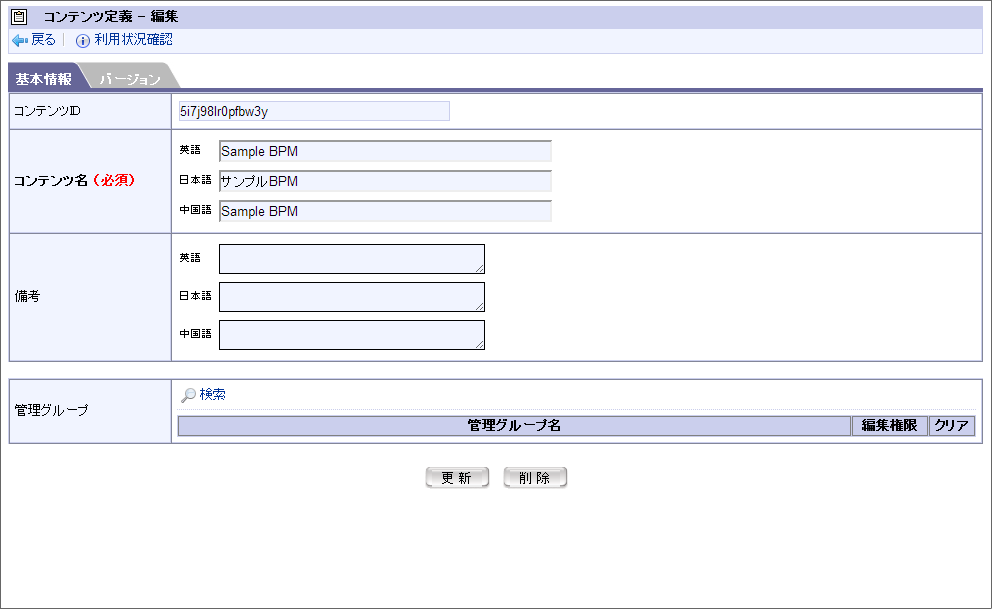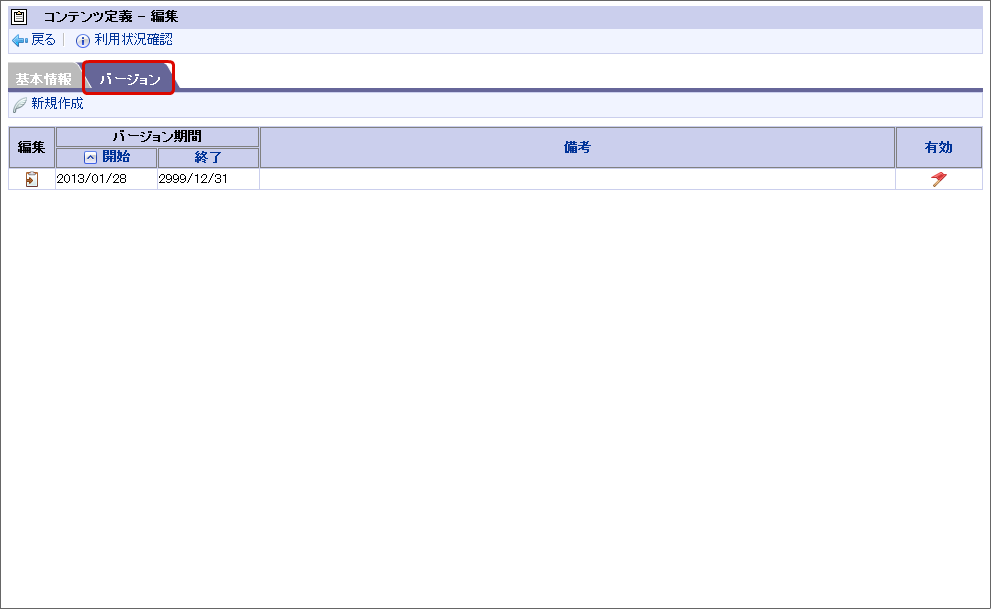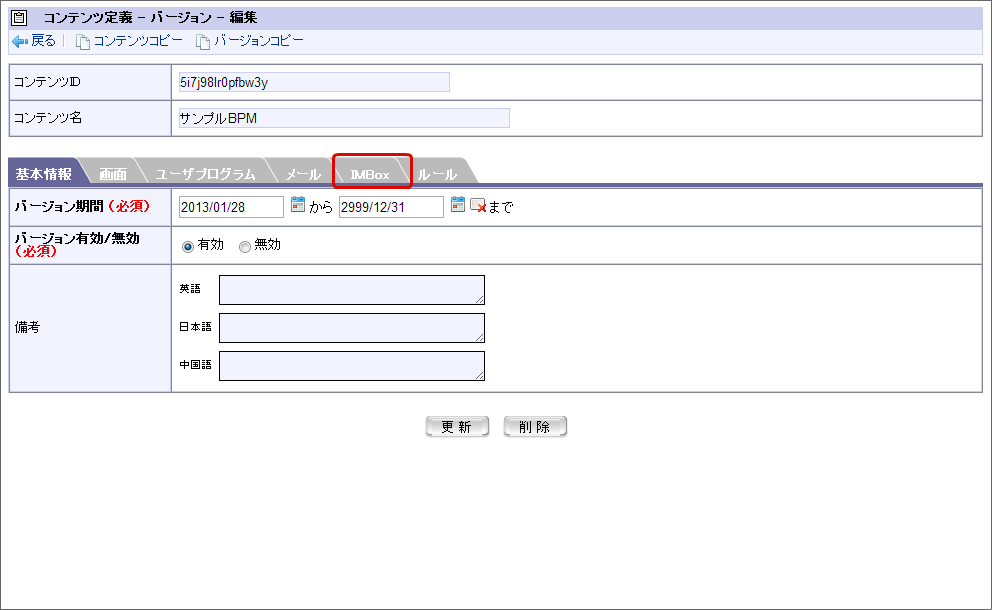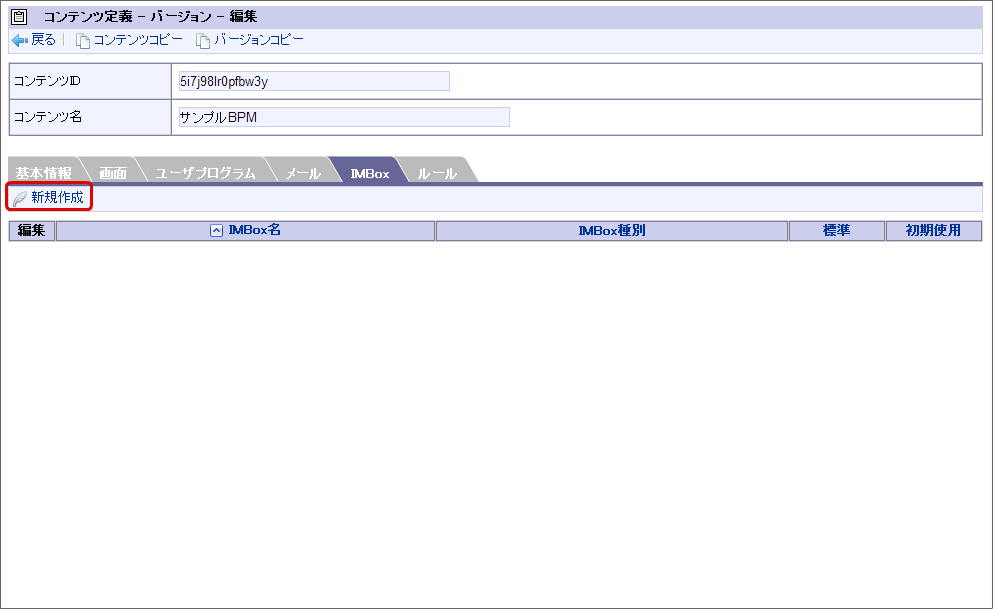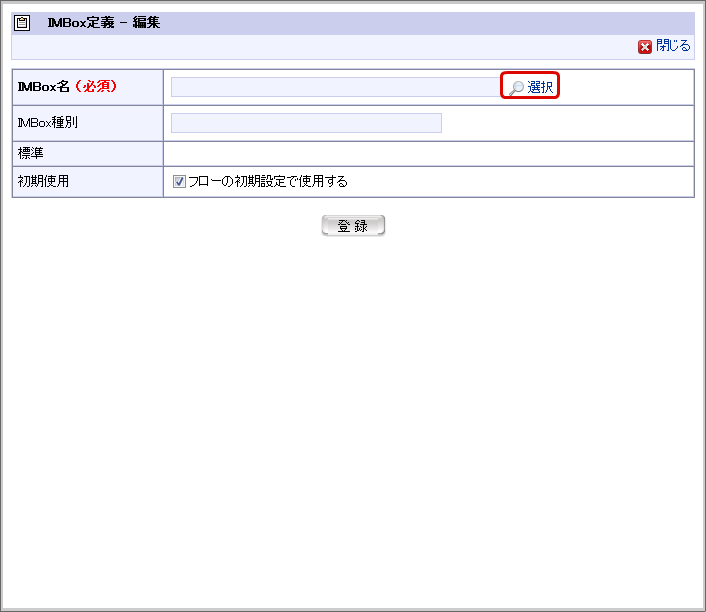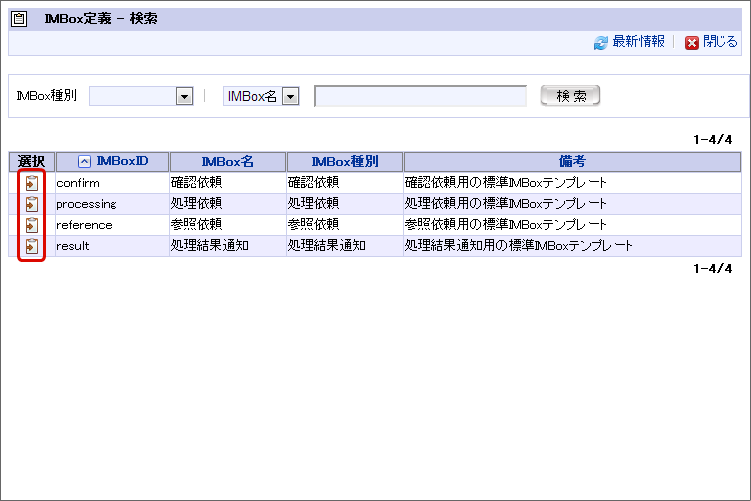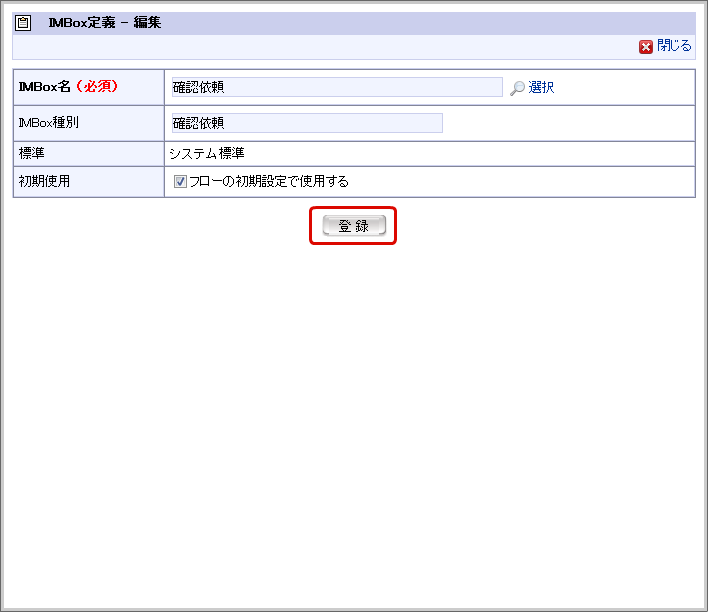5.4. メールや IMBox を設定する¶
ここでは、メールや IMBox の設定方法について説明します。IM-BIS で作成したフローでメールや IMBox による通知を利用する場合には、BISシステム管理者がメールや IMBox を設定する必要があります。
5.4.1. メールや IMBox の利用に必要な設定¶
IM-Workflow 、 IM-BIS のフローでメールや IMBox の通知を行う場合には、セットアップ時に「ベースURL」を設定しておく必要があります。設定方法については、「 設定ファイルリファレンス 」-「 コアモジュール-サーバコンテキスト設定 」を参照してください。
5.4.2. IM-BIS のフローでメール通知を設定する¶
IM-BIS のフローの処理時にメールを送信するための設定を行います。利用するメール種別の詳細については、「 IM-Workflow 仕様書 」を参照してください。
コラム
メール / IMBox 種別「処理通知依頼」の場合
「戻る(ボタン・リンク)」「一覧に戻る(ボタン)」のどちらも「未処理(ワークフロー)」、または「未処理(BISフロー)」に遷移します。遷移先の一覧の種類(ワークフロー・BISフロー)は、BIS作成種類に基づいて決定されます。また、 IM-BIS 以外で作成したワークフローの場合は「未処理(ワークフロー)」に遷移します。メール / IMBox 種別「参照依頼」の場合
「戻る(ボタン・リンク)」「一覧に戻る(ボタン)」のどちらも「参照(ワークフロー)」、または「参照(BISフロー)」に遷移します。遷移先の一覧の種類(ワークフロー・BISフロー)は、BIS作成種類に基づいて決定されます。また、 IM-BIS 以外で作成したワークフローの場合は「参照(ワークフロー)」に遷移します。メール / IMBox 種別「処理結果通知」の場合
「戻る(ボタン・リンク)」「一覧に戻る(ボタン)」は利用できません。
処理依頼、処理結果通知、参照依頼、確認依頼メールを設定する¶
フローの処理時にメールの通知を利用できるように、コンテンツ定義にメールの設定を行います。
5.4.3. IM-BIS のフローで IMBox 通知を設定する¶
IM-BIS のフローの処理時に IMBox で通知を送信するための設定を行います。利用する IMBox 種別の詳細については、「 IM-Workflow 仕様書 」を参照してください。
処理依頼、処理結果通知、参照依頼、確認依頼 IMBox を設定する¶
フローの処理時に IMBox の通知を利用できるように、コンテンツ定義に IMBox の設定を行います。
「サイトマップ」→「ワークフロー」→「ワークフロー管理者」→「マスタ定義」→「コンテンツ定義」をクリックします。
設定する対象のBIS名のコンテンツ定義の
をクリックします。
「バージョン」をクリックします。
「IMBox 」をクリックします。
「新規作成」をクリックします。
「IMBox 定義 - 編集」画面で「選択」をクリックします。
「登録」をクリックして内容を保存します。
6~9の手順を繰り返し、必要な IMBox 定義の設定を行います。
コラム
処理依頼 IMBox 定義について、特定のノード(タスク)時では送信する・しないなどの詳細設定を行う場合は、フロー定義の「ルート詳細」から設定してください。